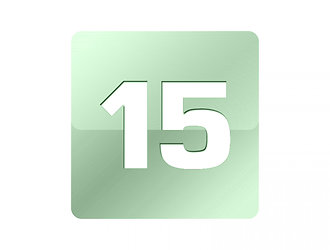Turbūt taip yra dėl to, kad dažnas neįžvelgia realios naudos, kurią aplikacija gali suteikti kasdieninėje veikloje. Todėl trumpai apžvelgsiu pagrindines šios programėlės savybes bei jos panaudojimo galimybes.
„CamScanner“ paverčia jūsų išmanųjį telefoną į skenerį, kuriuo, naudodami telefono kamerą, galite nufotografuoti bet kokį dokumentą, o programoje atliekamais redagavimo procesais sudaromos sąlygos pagerinti fotografijos kokybę ir sukurti „PDF“ failus, susidedančius iš jūsų nufotografuotų dokumentų.
Vėliau darbus galima atspausdinti, išsiųsti elektroniniu paštu ar išsaugoti interneto failų talpyklose („Google Docs“, „Dropbox“, Box.net, „Evernote“ ir „SkyDrive“).
Pagrindinis „CamScanner“ dialogo langas yra padalintas į dvi dalis. Vienoje yra aplikacijos pavadinimas ir galerija, kurioje matomi anksčiau išsaugoti darbai. Antroji dalis – pagrindinis meniu. Jame galima įjungti kamerą, atidaryti asmeninę galeriją, ieškoti dokumentų, juos redaguoti ir pasirinkti galerijos vaizdus.
Norint nuskenuoti dokumentą reikia įjungti kamerą. Galima naudoti tiek originalią mobiliojo telefono kameros programą, arba „CamScanner“ siūlomą kamerą su keletu funkcijų, tarp jų – fotografavimo garso įjungimas ir išjungimas, blykstė bei „gulsčiukas“.
Nufotografavus objektą matomas dokumento paveikslėlis ir trys veiksmai, kuriuos galima atlikti: jį ištrinti, fotografuoti iš naujo arba išsaugoti darbą ir tęsti apdorojimo procesą.
Pasirinkus trečiąjį variantą Jūsų dokumentas yra perkeliamas į tolimesnį darbo langą. Jame siūloma pasirinkti konkretų aplanką, kuriame norite išsaugoti savo dokumentą. Taip pat galima grįžti į kameros rėžimą, pasukti dokumentą 90 laipsnių kampu, pasirinktą darbo plotą išplėsti ar patvirtinti skenuojamą dokumentą ir pereiti į kitą darbalaukį. Be to, galima nustatyti dokumento kokybę (žinoma, didžiausią kokybę ribos vaizdo kameros raiška).
Paskutiniame dokumento apipavidalinimo lange daugiausia dėmesio skiriama efektų nustatymui. Galima parinkti kontrasto, apšvietimo bei detalizavimo lygį.
Nustačius tinkamiausius parametrus dokumentas išsaugomas galerijoje. Vėliau dokumentą galima papildyti naujais puslapiais, įkelti failų iš asmeninės galerijos ir visą projekto formatą pakeisti į „PDF“ arba darbą tiesiog atspausdinti, išsiųstas el. paštu, išsaugoti internetinėse failų talpyklose ar persiųsti į kitus prietaisus „Bluetooth“ ryšiu.
„CamScanner“ gali būti naudinga tiems, kas nori persikelti knygas į elektroninę laikmeną (pvz., bibliotekoje tingintiems kiurksoti studentams) – nuskenavus reikiamus knygų puslapius visus juos turėsite savo kišenėje bei galėsite perkelti į kompiuterį.
„CamScanner“ aplikacija galima naudoti nemokamai, o įsigijus apie 13 Lt kainuojančią licenciją bus panaikinti reklaminiai pranešimai ir vandens ženklai „PDF“ dokumentuose.
Nemokamos versijos: „Google Play“ arba „Apple AppStore“; licencijos: „Google Play“, „Apple AppStore“.